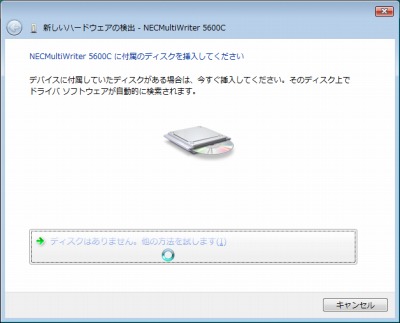
プリンターなどの周辺機器を動作させるためには、適切なデバイス ドライバをインストールする必要があります。
周辺機器によっては接続前に必要なソフトウェアをインストールしておくものや、接続するだけで自動的に使用可能になるもの、予めドライバを用意しておくものなどがあります。
本記事では、Windows Vista がインストールされているパソコンに、NEC 製プリンターを接続し、予め用意しておいたデバイス ドライバを指定してインストールする例を記載します。
Windows Vista にドライバを手動インストールする方法
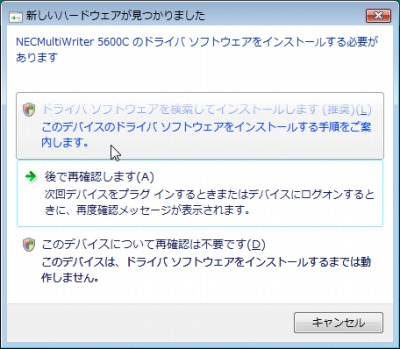
パソコンにプリンターを接続すると、「ドライバ ソフトウェアをインストールする必要があります」と表示されますので、[ドライバ ソフトウェアを検索してインストールします (推奨)]をクリックします。

「デバイス ドライバ ソフトウェアをインストールしています」と表示されます。
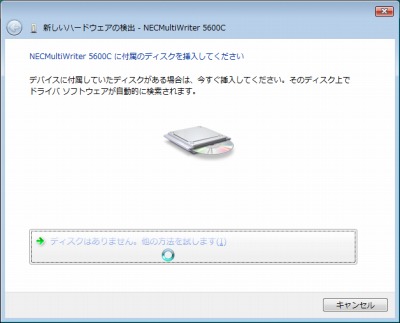
ドライバが見つからない場合は「付属のディスクを挿入してください」と表示されます。
この例では最新のドライバを製造元のウェブサイトからダウンロードして適用しますので、[ディスクはありません。他の方法を試します]をクリックします。
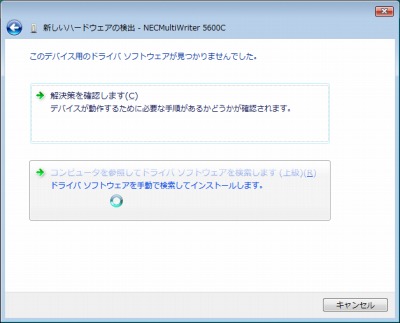
[コンピュータを参照してドライバ ソフトウェアを検索します (上級)]をクリックします。
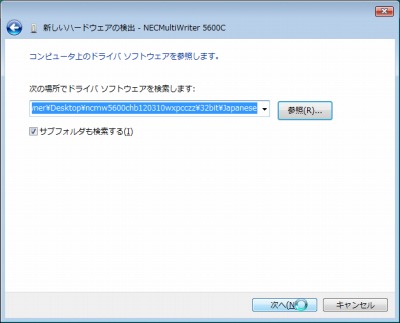
[参照]をクリックし、予め用意しておいた製造元提供のドライバを指定して、[次へ]をクリックします。
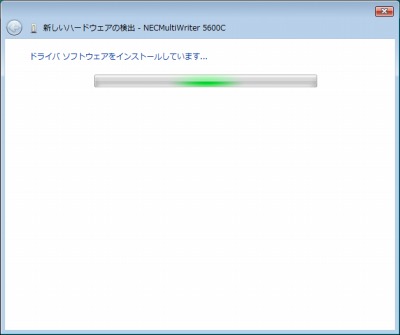
インストール可能なドライバ ソフトウェアが見つかると、インストールが開始されます。
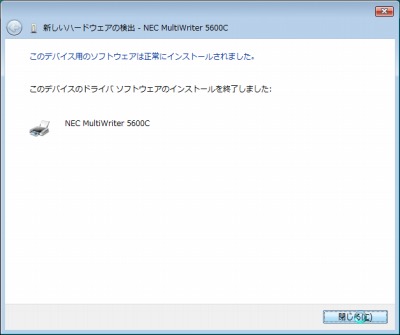
インストールが正常に完了したら[閉じる]をクリックします。
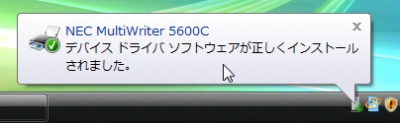
デスクトップにも「デバイス ドライバ ソフトウェアが正しくインストールされました」と通知されます。
動作確認
接続した周辺機器やインストールしたドライバが正しく動作しているか確認します。
→ Windows Vista テスト ページを印刷する方法
注意
- 本操作例は Windows Vista のものです
スポンサードリンク